工资管理软件操作手册
安徽省机关事业单位工资管理软件操作说明

安徽省机关事业单位工资管理软件操作说明一、更新库更新之前需确保现有库中有数据且准确。
1、备份:系统维护→工具箱→备份数据→选择保存路径→输入文件名→保存→确定;2、发送人员信息:系统维护→数据交换→选“数据”,点“发送”按钮→保存路径输入文件名(比如人员信息)→选“在职人员库、离退人员库、停发人员库”,并在“机构编码”前打勾→确定;3、恢复最新库:系统维护→工具箱→恢复数据→找到此次升级库文件“绩溪县最新库.bk”,→打开→确定;4、接收人员信息:系统维护→数据交换→选“数据”,点“接收”按钮→在弹出的对话框上找到第2步发送的“人员信息.bat”文件→选“在职人员库、离退人员库、停发人员库”,确定→提示“是否接收机构编码”,点“确定”→出现对话框,点“接收”→数据接收完毕,确定;5、机构管理→信息录入→点“编辑”→选中本单位→点“新增”。
期间如有操作不正确,恢复第1步做的备份,从第2步重新开始二、工资管理◆人员调入➢见习期、熟练期、学徒期新参加工作人员工资操作1、打开软件,点击工资管理---工资变动,进入如下对话框,单位类别选择“事业单位”,人员库选择“在职人员库”,双击如下“事业单位见习(熟练期、学徒期)期人员工资操作”。
1、在下图打开的界面左上角点击“新增”按钮在右边出现的表格中填入相应的个人基本信息,其中必填信息为:1)姓名2)单位名称3)进入本单位时间4)出生日期5)身份6)单位性质7)参加工作时间8)学历9)未计算工龄的学历套改年限注:身份填“见习期(未参加过工作)、熟练期、学徒期”3、填写完信息后,找到“新增”后面的“计算”如上图,点击出现提示框“是否进行批量计算”,选择“是”,进行批量计算。
核对结果无误后,如上图,点击“计算”后面的“审批表”、“花名册”,打印审批表及花名册。
注:审批表中的审批时间需要重新设置的,在上图中的“设置”下拉菜单中有“计算截止日期”,设置好后退出该模版重新进入点“计算”。
精微工资软件操作说明

机关事业单位人事工资管理系统》培训讲义单位:人力资源和社会保障局第一章软件概述- 安装-注册一、软件的功能与特点主要功能工资管理档案管理核心功能工资核算工资管理主要特点操作简便处理全面管理范围机关事业(军转干)二、软件演示三、软件下载与安装软件下载警衔管理查询统计工资统发生成年报工资统发维护方便在职离退休(职)临时工操作方法网站:软件下载T按区域下载T保存软件安装操作方法双击安装文件T一键安装T选择区域T完成T桌面上显示“人事工资管理”图标(双击即可进入软件)注意事项1.软件默认安装到C盘,也只能安装到C盘,安装其他盘无效。
2.若所安装电脑没有安装打印机或Windows 系统中未安装虚拟打印机,则首先要安装Windows 系统中的虚拟打印机,才能安装软件。
3.功能遭破坏的XP 系统可能无法安装软件。
4.安装文件与软件图标不要混淆。
反馈练习1.下载工资软件(或用光盘),并进行安装。
*第二章信息录入与建库(在编- 离退休录入)一、编辑界面介绍布局主编辑界面类似人事局的个人档案表的格式。
1.横向第一版块,为人员基本信息,如:“姓名”、“姓别”、“民族”…用红颜色标出者为必录入项目。
2.横向第二版块,动态档案袋,如:“学习简历” 、“任职简历” 、“历年考核” 、“奖惩情况” 、“间断工龄”。
3.横向第三版块,为工资部分,蓝色代表待发工资,如“工资总额” 、“职务工资”、“级别工资” …;绿色为待扣工资,如“医疗保险” 、“失业保险”…。
4.对于中间“ 重新核定工资”红色按钮,在录入人员信息后,点击“ 重新核定工资”就可以自动出现套改情况及工资演变情况。
二、信息录入方法提示对工资软件而言,软件所有功能的实现都是建立在现有数据库的基础之上的,并以此为依据。
简而言之,没有数据软件就没有了价值,没有准确的数据工资核算就不一定准确,因此,信息的采集和录入要认真对待,尽量做到全面而且准确。
操作方式建立数据库(新增人员)7左下T新增。
致远薪事力使用手册
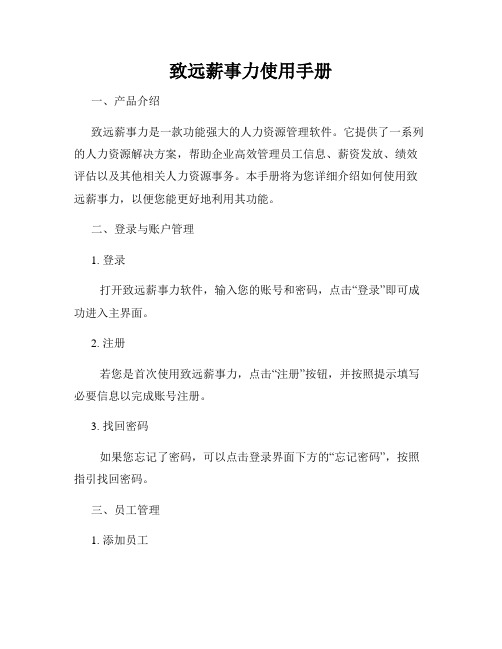
致远薪事力使用手册一、产品介绍致远薪事力是一款功能强大的人力资源管理软件。
它提供了一系列的人力资源解决方案,帮助企业高效管理员工信息、薪资发放、绩效评估以及其他相关人力资源事务。
本手册将为您详细介绍如何使用致远薪事力,以便您能更好地利用其功能。
二、登录与账户管理1. 登录打开致远薪事力软件,输入您的账号和密码,点击“登录”即可成功进入主界面。
2. 注册若您是首次使用致远薪事力,点击“注册”按钮,并按照提示填写必要信息以完成账号注册。
3. 找回密码如果您忘记了密码,可以点击登录界面下方的“忘记密码”,按照指引找回密码。
三、员工管理1. 添加员工在主界面点击“员工管理”选项,然后选择“新建员工”按钮,填写员工信息,包括姓名、部门、职位等,点击“保存”即可成功添加员工。
2. 修改员工信息在员工列表中找到需要修改信息的员工,点击“编辑”按钮,进行相应的修改,再点击“保存”即可成功更新员工信息。
3. 删除员工在员工列表中找到需要删除的员工,点击“删除”按钮,并按照提示确认删除操作。
四、薪资管理1. 设置薪资项目在主界面点击“薪资管理”选项,然后选择“薪资项目设置”按钮,点击“添加薪资项目”,填写项目名称、项目类型、计算方式、应用范围等信息,点击“保存”即可成功设置薪资项目。
2. 发放工资在主界面点击“薪资管理”选项,然后选择“工资发放”按钮,选择需要发放工资的员工,填写相应的工资信息,点击“发放”即可成功完成工资发放。
五、绩效管理1. 设置绩效考核标准在主界面点击“绩效管理”选项,然后选择“绩效考核设置”按钮,填写指标名称、权重和评分标准等绩效考核信息,点击“保存”即可成功设置绩效考核标准。
2. 绩效评估在主界面点击“绩效管理”选项,然后选择“绩效评估”按钮,选择需要评估绩效的员工,填写评估结果,点击“提交”即可成功进行绩效评估。
六、请假管理1. 员工请假申请在主界面点击“请假管理”选项,然后选择“请假申请”按钮,选择需要请假的员工,填写请假时间、请假类型等相关信息,点击“提交”即可成功提交请假申请。
企业工资管理系统用户手册
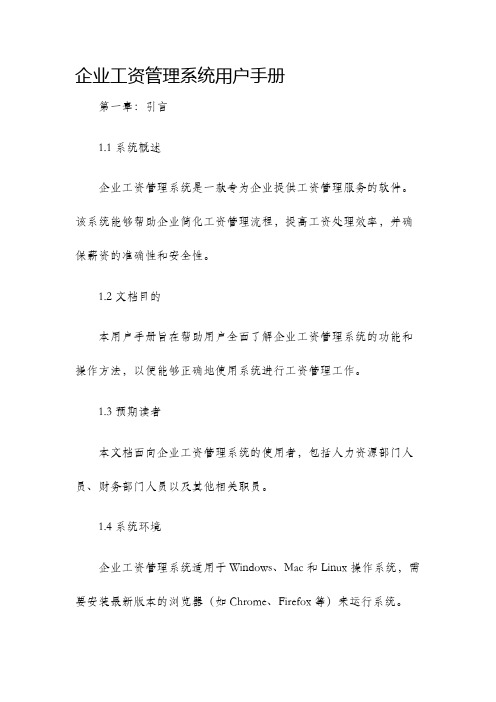
企业工资管理系统用户手册第一章:引言1.1 系统概述企业工资管理系统是一款专为企业提供工资管理服务的软件。
该系统能够帮助企业简化工资管理流程,提高工资处理效率,并确保薪资的准确性和安全性。
1.2 文档目的本用户手册旨在帮助用户全面了解企业工资管理系统的功能和操作方法,以便能够正确地使用系统进行工资管理工作。
1.3 预期读者本文档面向企业工资管理系统的使用者,包括人力资源部门人员、财务部门人员以及其他相关职员。
1.4 系统环境企业工资管理系统适用于Windows、Mac和Linux操作系统,需要安装最新版本的浏览器(如Chrome、Firefox等)来运行系统。
第二章:系统登录2.1 注册账号在初次使用企业工资管理系统前,用户需要注册一个账号并完成身份验证。
用户需提供真实有效的个人信息进行注册。
2.2 登录系统注册成功后,用户可以使用注册时所填写的用户名和密码登录系统。
在登录过程中,请确保输入准确的用户名和密码,以免造成账号被盗或信息泄露。
第三章:系统功能介绍3.1 工资信息管理企业工资管理系统提供了全面的工资信息管理功能,包括工资表的生成、修改和查询等。
用户可以根据员工的实际情况,灵活地配置工资项和计算公式。
3.2 员工管理系统允许用户进行员工信息的录入和管理,包括基本信息、薪资信息、考勤信息等。
用户可以方便地更新和维护员工的个人档案。
3.3 薪资计算系统提供了自动化的薪资计算功能,用户只需输入相应的薪资参数和计算规则,系统即可根据设定的公式自动计算出每个员工的薪资。
3.4 员工考勤系统支持员工考勤信息的录入和管理,用户可以根据员工的实际出勤情况,方便地记录和统计考勤数据。
3.5 薪资发放系统提供了薪资发放功能,用户可以灵活地设定薪资发放时间和方式,并生成相应的薪资发放记录。
第四章:系统操作指南4.1 工资信息管理操作指南本节介绍了工资信息管理相关功能的操作方法,包括工资表的生成、修改和查询等。
某事业单位工资管理系统操作手册(36页)

山西省机关事业单位工资管理系统用户操作手册山西易联众信息技术有限公司目录1.前言................................................................................................................................. 错误!未指定书签。
2.运行环境......................................................................................................................... 错误!未指定书签。
2.1软件环境.............................................................................................................. 错误!未指定书签。
2.2硬件环境.............................................................................................................. 错误!未指定书签。
2.3设置说明.............................................................................................................. 错误!未指定书签。
2.4登录说明.............................................................................................................. 错误!未指定书签。
工资管理操作指导手册
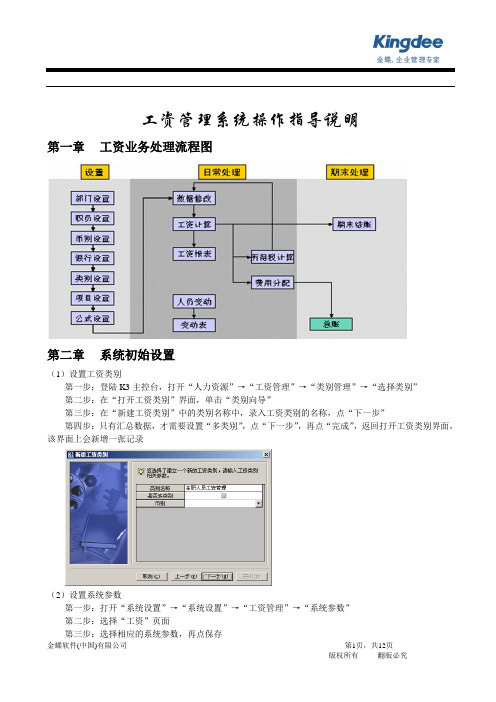
工资管理系统操作指导说明第一章工资业务处理流程图第二章系统初始设置(1)设置工资类别第一步:登陆K3主控台,打开“人力资源”→“工资管理”→“类别管理”→“选择类别”第二步:在“打开工资类别”界面,单击“类别向导”第三步:在“新建工资类别”中的类别名称中,录入工资类别的名称,点“下一步”第四步:只有汇总数据,才需要设置“多类别”,点“下一步”,再点“完成”,返回打开工资类别界面,该界面上会新增一张记录(2)设置系统参数第一步:打开“系统设置”→“系统设置”→“工资管理”→“系统参数”第二步:选择“工资”页面第三步:选择相应的系统参数,再点保存(3)设置辅助资料进入“人力资源”→“工资管理”→“设置”→“辅助属性”,在辅助资料中选择“职员类别”,再在右边的空白点一下,再点新增(4)基础资料设置1、银行管理进入子功能“设置”下的“银行管理”,单击“新增”按钮新增银行,要注意银行账号长度的设置2、部门管理进入部门管理,可以单击按钮增加部门,也可以单击从总账系统引入部门。
单击“导入”左边窗口出现“导入数据源”,选择总账数据,点“全选”,再点“导入”即可引入总账的部门信息。
3、职员管理操作的方法同部门管理,职员新增的时候要注意“职员类别”的选择。
4、工资项目设置进入项目设置,会出现系统自带的项目名称,通过“新增”按钮,出现新增窗口录入完内容后,再点“新增”完成该项目的新增。
5、公式设置第一步:进入公式设置,第二步:在公式名称中录入公式名称第三步:设置公式,公式中的项目名称先在“项目”中双击,双击后会带入到“计算方法”中公式取例:第四步:点“公式检查”,查看公式语法是否正确 第五步:保存完成公式设置 6、所得税设置 第一步:新增所得税设置:进入所得税设置,点编辑页面,再点“新增”第二步:设置税率类别。
点红字部分,出现所得税税率设置,选择“编辑”页面,点“新增”出现下图提示:单击“是”,录入名称,再保存。
单击“确定”返回所得税初始设置选中双击第三步:设置税率项目。
致远薪事力使用手册
致远薪事力使用手册一、产品描述致远薪事力是一款专业的薪资管理软件,旨在帮助企业高效、准确地进行薪资计算、管理和发放。
通过该软件,企业可以轻松处理员工薪资、社保、公积金等相关信息,实现薪酬管理的自动化和标准化。
二、产品功能1. 薪资计算:致远薪事力支持多种薪酬计算方式,包括工资、奖金、补贴等,能够自动根据员工的实际情况进行计算,保证薪资的准确性。
2. 薪资发放:软件支持线上薪资发放功能,企业可以通过系统直接进行薪资发放,提高发放效率,减少纸质流程。
3. 社保、公积金管理:软件能够自动更新社保、公积金政策,帮助企业便捷地进行相关信息的管理,避免因政策更新而出现漏洞。
4. 报表生成:软件支持多种薪资报表的生成,包括个人薪资明细、整体薪资情况等,企业可以根据需要进行灵活调整。
5. 数据安全:致远薪事力采用多层加密技术,确保用户数据的安全性和隐私保护。
三、使用指南1. 登录系统:用户首先需要通过指定的网址进入致远薪事力系统,输入正确的用户名和密码进行登录。
2. 员工信息维护:企业需要及时维护员工的相关信息,包括个人基本信息、薪酬标准、社保、公积金等,以保证系统计算的准确性。
3. 薪资计算:在设定好薪资标准后,系统会自动进行薪资计算,用户可以根据需要进行调整并生成相应的薪资报表。
4. 薪资发放:企业可以通过系统直接进行薪资发放,选择相应的发放方式,确保员工薪资及时到账。
5. 数据管理:定期对系统数据进行备份和维护,确保数据的安全和可靠性。
6. 报表生成:根据需要生成相应的薪资报表,用户可以选择报表类型、时间范围等进行灵活调整。
四、常见问题解答1. 如何处理员工薪资调整?答:用户可以在系统中找到对应员工,进行薪资调整操作,并确保调整后的薪资准确性。
2. 如何进行年终奖的发放?答:可以通过系统的发放功能进行年终奖的发放,选择相应的发放方式并填写相关信息。
3. 如何处理员工社保公积金信息更新?答:用户需要及时更新员工的社保、公积金信息,系统会根据最新政策进行自动更新,确保信息的准确性。
nc65+薪资操作手册
nc65 薪资操作手册一、简介NC65 薪资系统是百度研发的先进薪资管理系统,旨在提高薪资计算的效率和准确性。
本操作手册将指导用户进行基本薪资操作,包括数据输入、计算、审核和发放等。
二、系统登录与权限打开NC65系统,输入用户名和密码进行登录。
只有具有薪资操作权限的人员才能登录本系统。
三、数据导入与核对从HR系统导入员工信息,确保员工信息准确无误。
核对员工考勤记录、工作时长、加班及各项补贴信息。
对核对无误的数据进行系统录入。
四、薪资计算根据核对后的员工数据,自动计算薪资。
薪资计算公式:基本工资+加班费+补贴-税金。
系统自动扣除社保等相关费用。
五、审核与调整对系统计算的薪资进行审核,确保计算准确。
若发现错误或需调整,需手动进行调整。
调整后需再次核对,无误后进行提交。
六、发放与记录将审核通过的薪资数据导出为Excel文件。
将薪资数据提交至银行进行工资发放。
记录工资发放明细,确保记录清晰可查。
七、数据存档与备份对所有薪资数据进行存档,确保数据可追溯。
定期对薪资数据进行备份,防止数据丢失。
八、系统维护与更新定期对NC65系统进行维护,确保系统稳定运行。
关注系统更新通知,及时进行系统更新。
若发现系统故障,及时联系技术支持进行处理。
九、安全与保密对薪资数据进行严格保密,不得泄露员工薪资信息。
确保系统登录账号的密码安全,定期更换密码。
对外网进行隔离,防止薪资数据被非法获取。
十、注意事项在进行薪资操作时,务必保持细心和耐心,避免操作失误。
工资管理系统使用手册
工资管理系统使用手册工资管理系统使用手册1.系统介绍1.1 系统概述工资管理系统是一款用于管理和计算员工工资的软件。
它提供了员工信息管理、工资计算、工资发放等功能,能够简化工资管理流程,提高工资管理效率。
1.2 系统目标- 管理员能够方便地维护员工信息,包括个人信息、职位信息、薪资信息等。
- 管理员能够快速准确地计算员工工资,考虑各种补贴、扣款因素。
- 员工能够查询自己的工资信息,包括工资结构、工资明细等。
2.系统安装与配置2.1 硬件要求- 至少4GB内存- 至少100GB磁盘空间- 支持Windows/Linux操作系统的计算机2.2 软件要求- Java JDK 8+- MySQL数据库- Tomcat服务器2.3 安装步骤1.安装Java JDK,并设置环境变量。
2.安装MySQL数据库,并创建空数据库。
3.部署Tomcat服务器。
4.将工资管理系统的安装包解压并复制到Tomcat的webapps目录下。
5.配置数据库连接信息。
6.启动Tomcat服务器,访问系统地质进行初始化配置。
3.系统功能说明3.1 员工信息管理3.1.1 添加员工在系统中录入员工的基本信息,包括姓名、性别、年龄、职位等。
3.1.2 修改员工信息对已有员工信息进行修改,如修改职位、调整薪资等。
3.1.3 删除员工信息删除离职或不需要再管理的员工信息。
3.2 工资计算3.2.1 设置薪资结构在系统中配置员工的薪资结构,包括基本工资、津贴、奖金、扣款等项目。
3.2.2 执行工资计算根据员工的薪资结构和考勤信息,自动计算员工的应发工资和实发工资。
3.2.3 手动调整工资在自动计算的基础上,可以手动调整员工的工资,如发放额外奖金、扣除罚款等。
3.3 工资发放3.3.1 工资单根据员工的实发工资,工资单并发送给员工。
3.3.2 工资发放记录记录所有的工资发放记录,包括发放日期、发放金额等信息。
4.附件本文档附带以下附件供参考:- 工资管理系统安装包- 数据库表结构脚本5.法律名词及注释在本文档中,以下法律名词及注释适用:- 劳动法:指中华人民共和国劳动法- 薪资结构:指员工薪资构成的各个方面,如基本工资、绩效工资等- 工资单:指用于记录员工工资发放信息的单据。
UFZXSSU GZ工资管理操作手册
3.代扣税
4.有计件工资核算
二.人员信息:
1.人员编码规则、长度、人员名称均和其他系统的人员档案保持一致
2.人员类别设置:
管理人员
——
工资进管理费用
生产人员
——
工资进制造费用
销售人员
——
工资进销售费用
临时工
——
三.项目设置及公式设置
序号
工资项目
属性
计算公式
备注
1.
应发合计
增项
计件工资
2
扣款合计
减项
应扣工资+代扣保险+病假扣款+事假扣款+代扣税
3
实发合计
增项
计税实发合计+避税额-代扣税-税后扣款合计
4
代扣税
减项
系统计算
5
计件工资
增项
手输
6
税后扣款合计
其它
其他扣款+实发工资后扣款
7
基本工资
其它
500
8
岗位工资
其它
工资总额*(1-0.2)-500
9
绩效工资
其它
绩效工资=绩效基本工资*绩效考核分数
10
绩效基本工资
其它
绩效基本工资=工资总额*20%
11
绩效考核分数
其它
手输
12
奖罚
其它
手输
13
福利费
14
住房补助
其它
手输
15
加班工资
其它
加班工资=500/20.92/8*加班时数
16
加班时数
其它
手输
17
加班计费标准
其它
- 1、下载文档前请自行甄别文档内容的完整性,平台不提供额外的编辑、内容补充、找答案等附加服务。
- 2、"仅部分预览"的文档,不可在线预览部分如存在完整性等问题,可反馈申请退款(可完整预览的文档不适用该条件!)。
- 3、如文档侵犯您的权益,请联系客服反馈,我们会尽快为您处理(人工客服工作时间:9:00-18:30)。
整体数据接收:将从主管局或工资科拷贝来的本单位工资数据文件夹复制到“D:\工资数据”文件夹或直接将数据盘连接上电脑→点击桌面左下角的“开始”→点击“程序”→找到并点击“通用人事信息管理系统4.0”→“通用人事信息管理系统4.0工具”→“整体收发”→在跳出的窗口左上方菜单点击“接收”→“机构—单位—人员”→在跳出的窗口中点击数据所在的“D:\工资数据”文件夹或U盘(软盘)→“确定”→窗口主题处将出现“整体信息”→“下载”→点击“是”→退出窗口即完成数据的接收工作。
整体数据发送:先在工资系统内明确需发送的数据是否完备→退出系统→点击桌面左下角的“开始”→点击“程序”→找到并点击“通用人事信息管理系统4.0”→“通用人事信息管理系统4.0工具”→“整体收发”→在跳出的窗口上方点击“发送”→“机构—单位—人员”→在跳出的窗口左边找到需发送的单位(注:要把各单位前的“+”都打开)→在该单位前的空框内打“√”→此时右边当前发送单位下将出现你选择的单位名称,检查是否正确→点击“发送”→在弹出的窗口中选择你希望发送的U盘(软盘)或文件夹→“确定”→窗口主题处将出现“整体信息”→“发送”→点击“确定”→退出窗口即完成数据的发送工作。
2、数据的恢复:如果计算时出现错误操作,就可以使用数据恢复功能恢复到原先正确的状态,以便重新计算。
操作步骤:首先双击桌面上的“通用人事信息管理系统4.0”→在登录界面中先在“恢复系统”框前面打“√”,再登录→ 点击“数据库维护”→“手工恢复”→在出现的对话框中点击备份文件路径一栏右边的“……”→ 找到你备份时设定的路径 → 点击你所设定的备份文件 → “打开”→ “下一步”→“恢复”→ “是”→ “是”→ “恢复完成”→ 退出到桌面 → 再次登录即可。
三、数据的备份及恢复
为了确保各单位数据的完整与安全,请各单位在进行新的各项业务操作前先做好备份,如果在操作时出现问题,只要恢复备份即可还原为操作前的状况,避免错误操作。
1、数据的备份:双击桌面“通用人事信息管理系统4.0”图标 → “登录”→ “数据库维护”→ 点击“备份”→ 在跳出的窗口中点击“备份数据库路径”右边的“……” →在新跳出的窗口内选择你想备份的路径,在下方的文件名处输入备份的文件名 → 点击“打开”→ “备份” → “是” → “是” → “确定”即可
2、数据库的安装:(数据库为SQL2000)
点击左下角“开始”→“程序”→“通用人事信息管理系统4.0”→“安装msde2000”(安装时间稍长,但不会超过壹小时,如数据库安装失败,一般与操作系统有关,可重新安装或与电脑公司联系)→安装完毕后,再点击“开始”→“程序”→“通用人事信息管理系统4.0”→“通用人事信息管理系统4.0数据库安装” → 点击“确定”→“用户数据库安装成功”→“确定”→ 重启计算机 → “这时在计算机右下角会出现一个三角形的图标,双击此图标”→“出现对话框”→选中可选框(即点击“口”打钩)即可→ 这就表示每当计算机启动后,数据库会自动启动。以后除非数据库被破坏否则禁止再运行此操作。
3、部门设置“
数据接受完毕后,必须检查各自单位部门设置情况,如部门未设置,则无法进行模版录入和表格输出,现以“长沙市机关”为例说明部门设置流程如下:
双击桌面“通用人事信息管理系统4.0”图标 → “登录”→ “机构设置”→ 在新的窗口左侧找到“长沙市机关”→ 点击“长沙市单位”前的“+”号 → 假设其单位下设有“单位甲”、“单位乙”两个单位 → 先点击“单位甲” → 变为蓝色,再单击鼠标右键 → 选择“新建部门” → 在跳出的窗口内“部门代码”处填写“99”,“部门名称”处填写“单位甲部门” → 点击“确认”即可 → 接着点击“单位乙” → 变为蓝色,再单击鼠标右键 → 选择“新建部门” → 在跳出的窗口内“部门代码”处填写“99”,“部门名称”处填写“单位乙部门” → 点击“确认”即可。如有多个二级机构的单位按上述操作依次类推。(“部门代码”统一为99,请各单位严格按此设立部门)
工资管理软件
日常业务处理操作手册
一、软件的安装及运行
一、软件安装
1、软件的安装:
检查待安装软件的电脑运行是否正常,将加密狗插到电脑的USB接口上,将光盘放入光驱中,双击光盘中的“SETUP”文件夹下的“SETUP.EXE”文件,依提示点击“下一步”或“是”,一直到“结束”,并重启计算机→在桌面产生“通用人事信息管理系统4.0”图标。
四、数据的指标计算
工资套改以后,机关事业单位的正常增资都在每年的元月份进行,为了适应此种变化,需要每年年初进行一次人员基本情况指标计算,同时,单位的新录用、调入人员或即将退休人员也需要进行一次指标计算,计算的目的主要是计算出年龄、连续工龄、套改年限、任现职年限、低职合并年限、退休时间等基本情况随年限变化而产生的相应变化。
二、结构恢复与数据接收
先将新结构(目前最新结构为“200711空备份结个)。
1、结构的恢复:
前面的安装仅仅只是产生了一个空的数据库平台,只有将新的数据结构恢复到系统中,软件才能正常运行。首先双击桌面上的“通用人事信息管理系统4.0”→在登录界面中先在“恢复系统”框前面打“√”,再登录→ 点击“数据库维护”→“手工恢复”→在出现的对话框中点击备份文件路径一栏右边的“……”→ 找到备份路径也就是“D:\ 工资数据”→ 点击“200711空备份结构.bak”→ “打开”→ “下一步”→“恢复”→ “是”→ “是”→ “恢复完成”→ 退出到桌面。
操作步骤:双击桌面上的“通用人事信息管理系统4.0”点击“人员管理”(在职人员)→ 点击“编辑”按钮 → 选择“编辑”菜单下的“指标计算”→ 在跳出的窗口内在“人员基本情况”前面打“√”→ 点击“计算” → “确定”。
二、机关单位日常业务操作
通用人事信息管理系统4.0与原来GPMS世纪版在工资操作方面有些细微的变化,进入工资管理后,首先要进行环境配置,点击左上角信息菜单下的“环境配置”→ 在“人员类别”选择“在职”或者是“离退”操作 → 点击你要操作的单位,该单位将变成蓝色 → “确定”即可。(一般如没有二级单位的设置一次即可)
